विषयसूची:
- चरण 1: इस प्रणाली को बनाने के लिए आवश्यक सामग्री
- चरण 2: कौन से कंप्यूटर प्रोग्राम की आवश्यकता होगी
- चरण 3: रास्पबेरी पाई अप और रनिंग प्राप्त करना
- चरण 4: हाइपरियन और कॉन्फ़िगरेशन फ़ाइल
- चरण 9: एचडीएमआई स्विचर में हैकिंग (वैकल्पिक)
- चरण 10: Arduino और Arduino कोड
- चरण 11: यह सब एक साथ लाना और परीक्षण करना
- चरण 12: अपने फोन से अपनी एलईडी पट्टी को नियंत्रित करें

वीडियो: आपके टीवी से जुड़े हर इनपुट के लिए एम्बिलाइट सिस्टम। WS2812B Arduino UNO रास्पबेरी पाई एचडीएमआई (अपडेट किया गया 12.2019): 12 कदम (चित्रों के साथ)

2024 लेखक: John Day | [email protected]. अंतिम बार संशोधित: 2024-01-30 09:20



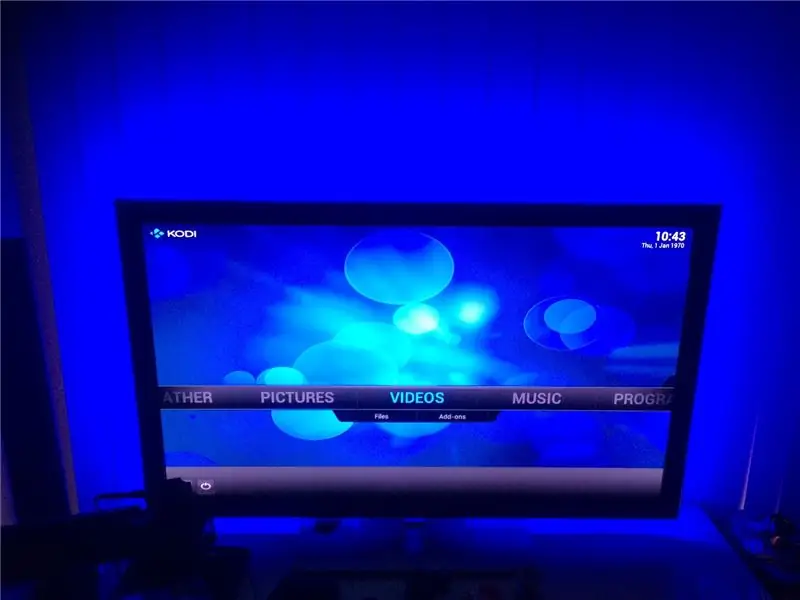

मैं हमेशा से अपने टीवी में एंबिलाइट जोड़ना चाहता हूं। यह बहुत अच्छा लग रहा है! मैंने आखिरकार किया और मैं निराश नहीं हुआ!
मैंने आपके टीवी के लिए एम्बीलाइट सिस्टम बनाने पर कई वीडियो और कई ट्यूटोरियल देखे हैं लेकिन मुझे अपनी सटीक जरूरतों के लिए एक पूर्ण ट्यूटोरियल कभी नहीं मिला।
यह है कि क्या सिस्टम केवल 1 एकल स्रोत (PS4 या Xbox या टीवी आदि) के लिए बनाया गया है या यह उसी एलईडी का उपयोग नहीं कर रहा है जैसा मैं उपयोग करना चाहता था, इसलिए मैंने एक निर्देशयोग्य बनाने और सभी सूचनाओं को एक साथ रखने का फैसला किया और अनुभव मैं इस परियोजना को बनाते समय एक स्थान पर एकत्रित हुआ।
मैंने जो सिस्टम बनाया है उसे 5 विभिन्न स्रोतों से जोड़ा जा सकता है। मैंने इसे अपने PS4 सिस्टम या अपने होम थिएटर/ब्लू-रे प्लेयर या मेरे फॉक्सटेल (ऑस्ट्रेलियाई केबल टीवी बॉक्स) या अपने कंप्यूटर के साथ चलाने के लिए यहां सेटअप किया है और कुछ और के लिए एक अतिरिक्त इनपुट बचा है। यह सब केवल एक बटन के प्रेस के साथ।
मैंने वर्तमान स्रोत को एंबिलाइट से कनेक्ट करने और सिस्टम के लिए एक चालू/बंद बटन को प्रदर्शित करने के लिए एक एलसीडी स्क्रीन जोड़ा है।
यदि आप अपने टीवी से जुड़े हर अलग-अलग इनपुट के लिए एंबिलाइट उपलब्ध कराना चाहते हैं, तो WS2812 प्रकार की एलईडी स्ट्रिप्स का उपयोग करना चाहते हैं, तो आगे नहीं देखें, यह ट्यूटोरियल आपके लिए है।
मैंने इस निर्देश को रास्पबेरी पीआई २०१६ प्रतियोगिता में दर्ज किया है, इसलिए यदि आप इसे पसंद करते हैं तो कृपया मुझे एक त्वरित वोट दें! पहले से बहुत सराहना की।
चरण 1: इस प्रणाली को बनाने के लिए आवश्यक सामग्री




सभी स्रोतों में एचडीएमआई आउटपुट नहीं है, जैसे मेरा कंप्यूटर अभी भी पुराने वीजीए कनेक्टर के माध्यम से जुड़ा हुआ है और मेरी फॉक्सटेल इकाई अभी भी एवी केबल्स के माध्यम से जुड़ी हुई है। मुझे यह सब काम करने के लिए कुछ अलग एडेप्टर खरीदना पड़ा, लेकिन अंत में परिणाम बहुत बढ़िया और इसके लायक है !!
आपके अपने सिस्टम के आधार पर यहां हर चीज की जरूरत नहीं होगी और आप एलसीडी चाहते हैं या नहीं। मैं वैकल्पिक वस्तुओं को अलग कर दूंगा।
- WS2812B 30leds/m की 1x 4 मीटर पट्टी। (यह मेरे 55 इंच के टीवी के लिए पर्याप्त था) मैंने अलीएक्सप्रेस से मेरा खरीदा है। एलईडी स्ट्रिप
- 1xArduino UNO बोर्ड।
- 1x रास्पबेरी पाई मॉडल 2 या 3.
- 1 एक्स एसडी कार्ड। (8 जीबी अच्छा है)
- 1x वीडियो धरनेवाला प्रकार STK1160। (धरनेवाला चुनते समय सावधान रहें, कुछ मॉडल काम नहीं करेंगे !!) यह वही है जो मुझे मिला है और यह सही तरीके से काम करता है। वीडियो धरनेवाला
- 1x 5V 10amps बिजली की आपूर्ति। मुझे मेरा फिर से Aliexpress से मिला और यह ठीक काम करता है। बिजली की आपूर्ति
- 1x एचडीएमआई स्प्लिटर 1 x 2. स्प्लिटर
- 1x एचडीएमआई स्विचर 5 इन 1. स्विचर
- एवी कनवर्टर के लिए 1x एचडीएमआई। कनवर्टर
- 1x 10uF इलेक्ट्रोलाइटिक कैपेसिटर
केबल और हार्डवेयर:
- 4x 25 सेमी एचडीएमआई केबल। केबल
- महिला संलग्नक कनेक्टर्स के लिए 2x एचडीएमआई महिला। योजक
- 1x 220V इनपुट कनेक्टर (फ्यूज्ड)।
- 1x परियोजना संलग्नक (अलग हो सकता है, यह आप पर निर्भर है, मेरा 424 मिमी x 203 मिमी x 86 मिमी) बॉक्स है
- 5V को विभिन्न कन्वर्टर्स आदि से जोड़ने के लिए सिंगल कोर वायर।
- रिबन केबल या Arduino के इनपुट को वायर करने के लिए एक्सटेंशन उदाहरण
अतिरिक्त विकल्प:
- एचडीएमआई कनवर्टर के लिए 1x एवी। कनवर्टर
- एचडीएमआई कनवर्टर के लिए 1x वीजीए। कनवर्टर
- 2x 25 सेमी एचडीएमआई केबल। केबल
- 1x एलसीडी डिस्प्ले 16 अक्षर x 2 लाइन। एलसीडी
- एलसीडी के लिए 1x I2C इंटरफ़ेस। इंटरफेस
- केस के लिए 1x कूलिंग फैन।
चरण 2: कौन से कंप्यूटर प्रोग्राम की आवश्यकता होगी
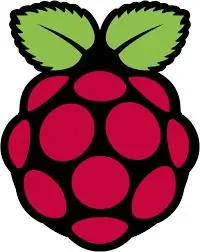


इस परियोजना के लिए कुछ अलग कार्यक्रमों की आवश्यकता होगी।
आपको उन्हें डाउनलोड और इंस्टॉल करना होगा (यदि आपके पास पहले से नहीं है)
- विनएससीपी यहां डाउनलोड किया जा सकता है
- पुट्टी को यहां से डाउनलोड किया जा सकता है (सूची में putty.exe लिंक पर क्लिक करें)
- एसडीफॉर्मेटर यहां डाउनलोड किया जा सकता है
- Win32DiskImager यहां डाउनलोड किया जा सकता है
- Arduino IDE यहां डाउनलोड किया जा सकता है (मैंने उस समय संस्करण 1.8.10 का उपयोग किया था)
- हाइपरकॉन को यहां डाउनलोड किया जा सकता है
- नोटपैड++ (वैकल्पिक) यहां से डाउनलोड किया जा सकता है
आपको रास्पबेरी पाई डिस्क छवि भी डाउनलोड करनी होगी। "OpenELEC 8.0.3 for RPI2 / RPI3" नाम की फ़ाइल चुनें जिसे आप यहाँ पृष्ठ के नीचे से डाउनलोड कर सकते हैं
चरण 3: रास्पबेरी पाई अप और रनिंग प्राप्त करना

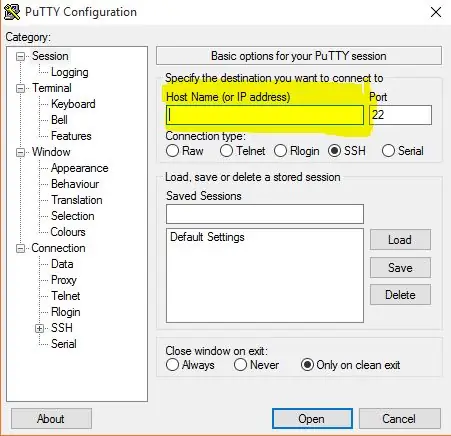
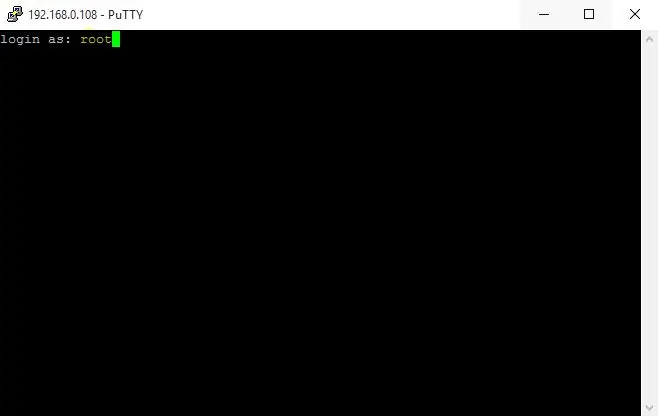
हम रास्पबेरी पाई को चालू करके शुरू करने जा रहे हैं।
1) हम SD कार्ड में openELEC लिखने जा रहे हैं।
- रास्पबेरी पाई डिस्क छवि को अनज़िप करें।
- एसडी कार्ड को अपने कंप्यूटर में प्लग करें।
- SDFormatter प्रोग्राम चलाएँ।
- एसडी कार्ड ड्राइव अक्षर का चयन करें।
- विकल्प पर क्लिक करें और चालू करने के लिए "आकार समायोजन" चुनें।
- ओके पर क्लिक करें।
- प्रारूप पर क्लिक करें।
- Win32DiskImager प्रोग्राम चलाएँ।
- रास्पबेरी पाई छवि और अपने एसडी कार्ड के ड्राइव अक्षर का चयन करें।
- लिखें चुनें.
2) अपने कंप्यूटर से एसडी कार्ड निकालें और इसे अपने रास्पबेरी पाई में प्लग करें।
पीआई पर किए जाने वाले कनेक्शन:
- अपने नेटवर्क से एक ईथरनेट केबल को अपने पाई से कनेक्ट करें।
- अपने पाई के एचडीएमआई पोर्ट को अपने टीवी या स्क्रीन से कनेक्ट करें।
- USB पोर्ट पर एक कीबोर्ड और एक माउस प्लग इन करें। (मैं एक वायरलेस माउस और कीबोर्ड कॉम्बो का उपयोग करता हूं और मैंने पाई से जुड़े डोंगल को छोड़ दिया है, इस तरह, अब जब पीआई बॉक्सिंग हो गया है, तो मुझे अपने पीआई तक पहुंचने के लिए इसे खोलने की ज़रूरत नहीं है।)
- वीडियो धरनेवाला के यूएसबी अंत में अपने पीआई में प्लग करें।
3) अपने पाई से 5V बिजली की आपूर्ति कनेक्ट करें और ऑनस्क्रीन जानकारी का पालन करें जब तक कि यह बूट न हो जाए। आपको मेरे फोटो के अनुसार एक स्क्रीन के साथ प्रस्तुत किया जाना चाहिए।
अब हमें आपके इंटरनेट कनेक्शन की जांच करने की आवश्यकता है। पथ का पालन करें सेटिंग्स (कोग व्हील) - सिस्टम जानकारी - सारांश और अपना आईपी पता लिखें, भविष्य में इसकी आवश्यकता होगी।
सुनिश्चित करें कि एसएसएच सक्षम है, पथ सेटिंग्स (कोग व्हील) - ओपनईएलईसी - सेवाओं का पालन करें और जांचें कि "एसएसएच सक्षम करें" सक्रिय है।
अब हम हाइपरकॉन स्थापित करने जा रहे हैं और पीआई से हमारे वीडियो धरनेवाला कनेक्शन की जांच कर रहे हैं।
इसके लिए हम पुट्टी का इस्तेमाल करने जा रहे हैं। इसके लिए काम करने के लिए आपके पाई को चालू और आपके नेटवर्क से कनेक्ट करना होगा।
- अपने पाई के लिए ठीक पहले आपके द्वारा लिखे गए आईपी पते में टाइप करें। संलग्न चित्र के अनुसार और ओपन पर क्लिक करें।
- फिर आपको एक विंडो के साथ संकेत दिया जाना चाहिए जिसमें आपसे संलग्न चित्र के अनुसार उपयोगकर्ता नाम मांगा जाए। रूट टाइप करें और एंटर दबाएं।
- फिर आपसे पासवर्ड मांगा जाएगा। (ध्यान दें कि पासवर्ड टाइप करते समय अक्षर प्रकट नहीं होंगे, यह सामान्य है)। ओपनेलेक टाइप करें और एंटर दबाएं।
- सभी यूएसबी पोर्ट की जांच करने के लिए, lsusb टाइप करें और एंटर दबाएं। संलग्न चित्र के अनुसार आपको सूची में अपना वीडियो धरनेवाला ढूंढना चाहिए।
- अब आप कनेक्शन बंद कर सकते हैं।
यह रास्पबेरी पीआई सेटअप को पूरा करता है। हम अपनी एलईडी की कॉन्फ़िगरेशन फ़ाइल अपलोड करने के लिए बाद में इस पर वापस आएंगे।
चरण 4: हाइपरियन और कॉन्फ़िगरेशन फ़ाइल
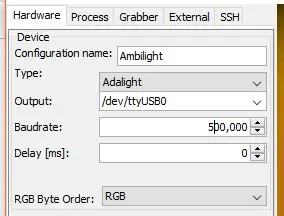
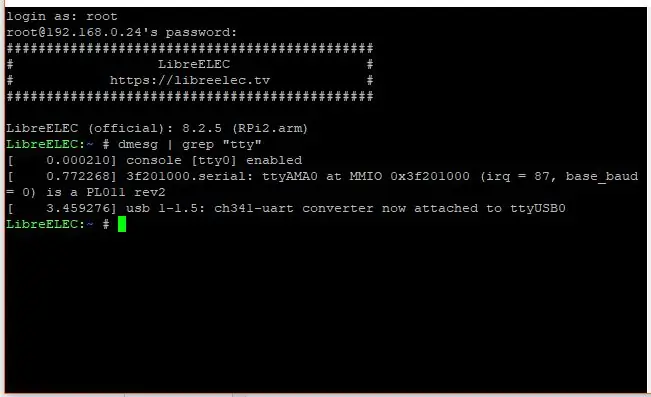
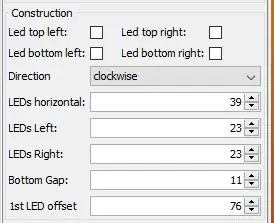
आपके प्रोजेक्ट का बॉक्सिंग अप आप पर निर्भर करेगा। मैंने आपको और मेरे सेटअप को एक साथ कैसे रखा है, इसका अंदाजा लगाने के लिए चित्रों पर अधिक से अधिक टिप्पणियाँ देने की कोशिश की है।
एक बहुत ही महत्वपूर्ण बात यह सुनिश्चित करना है कि पीआई में वीडियो हथियार इनपुट किसी और चीज से जुड़ा नहीं है, मेरे पास फ्रेम आकार की त्रुटियां थीं और कई अन्य अजीब चीजें हो रही थीं जब मेरे पास अन्य यूएसबी पोर्ट से कुछ और जुड़ा हुआ था। यह एक बैंडविड्थ सीमा या कुछ और तक पहुंचना चाहिए, लेकिन यह तब काम नहीं करेगा जब मैंने इस यूएसबी में वाईफाई डोंगल या यहां तक कि Arduino पर जाने वाले आउटपुट केबल में प्लगिंग करने की कोशिश की।
मैं सभी कन्वर्टर्स आदि को रखने और उन सभी को पहले बिजली लाकर शुरू करने की सलाह देता हूं। इनमें से अधिकांश कन्वर्टर्स वॉल प्लग पावर पैक के साथ आए थे। मैंने केबल काट दी और केवल कनवर्टर की तरफ कनेक्टर का उपयोग किया और उन सभी को बिजली देने के लिए बहुत सारे +5V और GND कनेक्शन के साथ एक छोटा बोर्ड बनाने का फैसला किया। इसने बहुत जगह बचाई।
मैंने अलग-अलग कन्वर्टर्स को 2 कंपोनेंट ग्लू के साथ चिपका दिया और Arduino को नीचे करने के लिए प्लास्टिक स्टैंड ऑफ का इस्तेमाल किया। मैंने आईईसी कनेक्टर के पीछे कुछ अतिरिक्त कठोरता के लिए कुछ गोंद जोड़ा। मेरे आईईसी कनेक्टर में एक इनबिल्ट ऑन/ऑफ स्विच है जिसका उपयोग मैं पूरी यूनिट को बंद करने के लिए कर सकता हूं। इसमें एक फ्यूज ड्रॉ भी है जहां मैंने सुरक्षा के लिए 1.6A/250V फ्यूज लगाया है अगर मेरी सस्ती बिजली आपूर्ति के साथ कुछ भी खराब हो गया है।
मैंने अपने डरमेल टूल और कुछ फाइलों का उपयोग बाड़े में खुलने और इसे अच्छा दिखने के लिए किया। मैंने एलसीडी के ऊपर बाड़े के सामने आईआर सेंसर के लिए एक उद्घाटन भी किया है।
मैंने Arduino के लिए वायरिंग के लिए एक उचित योजनाबद्ध चित्र नहीं बनाया है, मुझे बताएं कि क्या कोई मेरे द्वारा बनाई गई तस्वीर का उपयोग करने के बजाय एक को पसंद करेगा।
जरूरत पड़ने पर टिप्पणी करने में संकोच न करें और मैं खुशी-खुशी सवालों के जवाब दूंगा और इसे और अधिक पूर्ण या समझने में आसान बनाने के लिए इस निर्देश को अपडेट करूंगा।
चरण 9: एचडीएमआई स्विचर में हैकिंग (वैकल्पिक)
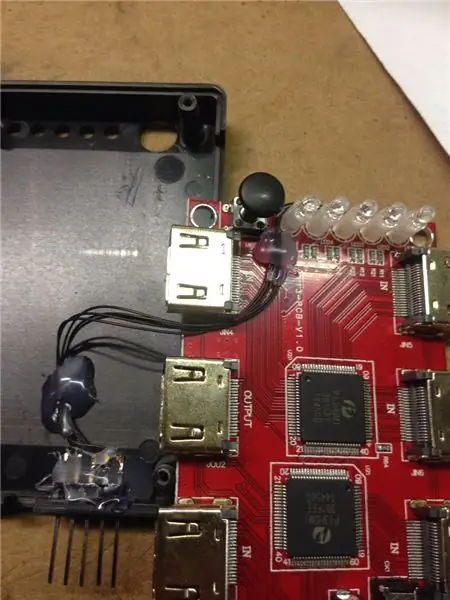

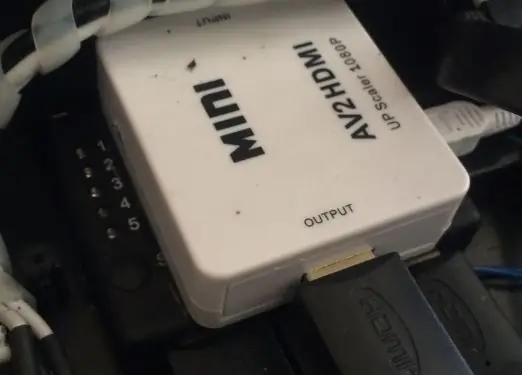
हमारे Arduino के लिए यह बताने के लिए कि एचडीएमआई स्विचर वास्तव में कौन सा स्रोत प्रदर्शित कर रहा है, हमें इस जानकारी को स्विचर से Arduino पर भेजने का एक तरीका चाहिए। सौभाग्य से, स्विचर स्विचर में चयनित होने पर स्रोत 1 से 5 तक प्रदर्शित करने के लिए 5 एलईडी हैं और हम Arduino के लिए इन संकेतों का उपयोग करने जा रहे हैं।
मैंने 5 एलईडी से एक संकेत लिया है, लेकिन बाद में जब मैंने Arduino कोड लिखा, तो मुझे एहसास हुआ कि मुझे एलईडी नंबर 1 से सिग्नल की आवश्यकता नहीं है, यदि आप Arduino के रिबन केबल कनेक्शन को करीब से देखते हैं, तो आप देख सकते हैं कि दाईं ओर का भूरा तार वास्तव में जुड़ा नहीं है। हमारे पास केवल LED2 A0, LED3 से A1, LED4 से A2 और LED5 से A3 से जुड़ा है।
मैंने उन्हें बिना किसी अन्य कारण के एनालॉग इनपुट से जोड़ा, जिससे मेरे प्रोजेक्ट बॉक्स में वायरिंग की सुविधा हो।
यदि आप इस परियोजना को बनाने का निर्णय लेते हैं और फ्रंट पैनल पर एलसीडी डिस्प्ले नहीं रखना चाहते हैं, तो इस चरण की आवश्यकता नहीं है और इसे छोड़ दिया जा सकता है। यह जानना कठिन होगा कि एचडीएमआई स्विचर पर कौन सा स्रोत चुना गया है यदि उस पर एलईडी मेरे प्रोजेक्ट डिज़ाइन की तरह बाहर हैं, जहां स्विचर को बाड़े के अंदर रखा गया है।
चरण 10: Arduino और Arduino कोड
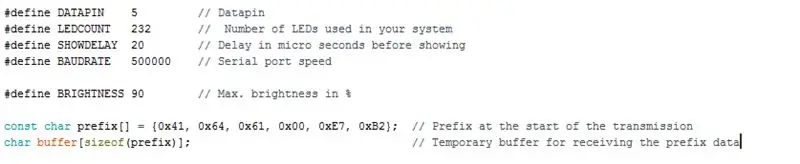
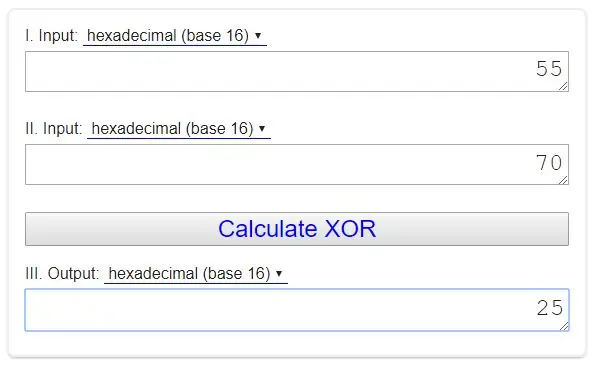
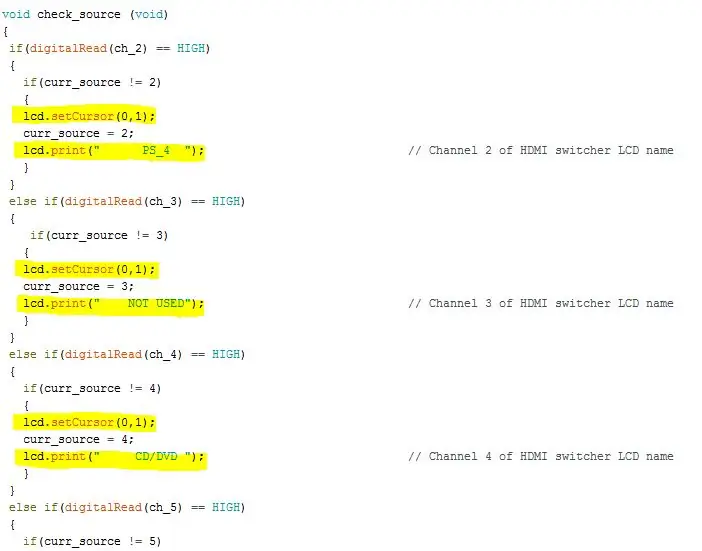
नीचे दिए गए लिंक से स्केच डाउनलोड करें। यहां
Arduino स्केच को ठीक से संकलित करने के लिए आपको 2 पुस्तकालयों की आवश्यकता होगी:
Adafruit_NeoPixel.h जिसे आप यहाँ से डाउनलोड कर सकते हैं
LiquidCrystal_I2C.h जिसे आप यहां डाउनलोड कर सकते हैं (संस्करण 2.0)
मैंने कोड के माध्यम से अधिक से अधिक टिप्पणियाँ जोड़ने का प्रयास किया है। अगर कुछ अस्पष्ट है, तो टिप्पणी पोस्ट करने और प्रश्न पूछने में संकोच न करें। वे बहुत से लोगों की मदद कर सकते हैं।
उस कोड को देखने के बाद जिसे मैंने इस चरण से जोड़ा है।
डेटापिन वह पिन है जिसे चुना गया है जहां हमारी एलईडी पट्टी का दीन जुड़ा होगा
#डेटापिन 5 परिभाषित करें
एलईडी गणना आपके सिस्टम में एलईडी की वास्तविक संख्या है
#define LEDCOUNT 113
बॉड्रेट को नहीं बदला जाना चाहिए, या इसे हाइपरियन कॉन्फिग फाइल में भी बदलना होगा
# परिभाषित करें BAUDRATE 500000
यह वह चमक स्तर है जिस पर आप चाहते हैं कि आपकी एलईडी पट्टी संचालित हो। आपके परिवेश में परीक्षण की आवश्यकता है। 0 से 100 चयन
#ब्राइटनेस को परिभाषित करें १००
आपको लाइन 24 को अपने स्वयं के उपसर्ग के साथ संशोधित करने की आवश्यकता होगी।
संलग्न उपसर्ग फ़ाइल का उपयोग करके, एलईडी की अपनी संख्या पाएं और फ़ाइल से मानों को अपनी उपसर्ग रेखा में कॉपी करें। फ़ाइल को सही ढंग से प्रदर्शित करने के लिए आपको नोटपैड ++ जैसी किसी चीज़ के साथ फ़ाइल खोलने की आवश्यकता है।
113 एल ई डी के लिए उदाहरण: कॉन्स्ट चार उपसर्ग = {0x41, 0x64, 0x61, 0x00, 0x70, 0x25};
278 एल ई डी के लिए उदाहरण: कॉन्स्ट चार उपसर्ग = {0x41, 0x64, 0x61, 0x01, 0x15, 0x41};
कोड के अंत में, चेक_सोर्स () रूटीन में, यह वह जगह है जहां आप प्रत्येक स्रोत के लिए उस जानकारी को बदल सकते हैं जो एलसीडी पर प्रदर्शित होने वाली है जब स्रोत का चयन किया जाता है जैसे टीवी या PS4 या कंप्यूटर आदि…
आप एलसीडी कर्सर को एलसीडी के केंद्र में मुद्रित नाम मुद्रित करने के लिए भी सेट कर सकते हैं।
एक बार जब आप अपने कोड से खुश हो जाते हैं तो आप इसे अपने Arduino पर अपलोड कर सकते हैं और जांच सकते हैं कि यह अभी के लिए कम से कम LCD के साथ सही ढंग से काम करता है।
एक बार जब आपका Arduino प्रोग्राम हो जाता है, तो कृपया पिन GND और RESET के बीच एक 10uF कैपेसिटर जोड़ें। (कैपेसिटर का + होने के नाते पिन रीसेट)।
यह सिस्टम शुरू होने पर पाई से आने वाले सीरियल डेटा के दौरान Arduino को रिबूट होने से रोकेगा।
यदि आपको Arduino को पुन: प्रोग्राम करने की आवश्यकता है, तो संधारित्र को हाथ से पहले हटा दें और इसे पूरा होने के बाद इसे बदल दें।
चरण 11: यह सब एक साथ लाना और परीक्षण करना
रास्पबेरी पाई और अरुडिनो को अब यूएसबी केबल से जोड़ा जा सकता है।
एलईडी पट्टी को बाड़े और Arduino से जोड़ा गया है।
Arduino और रास्पबेरी को प्रोग्राम किया जाता है।
बिजली की आपूर्ति से 5V की आपूर्ति सभी अलग-अलग कन्वर्टर्स Arduino और रास्पबेरी को जा रही है।
जब प्रोजेक्ट बॉक्स पर बिजली लागू होती है, तो एचडीएमआई स्विचर एलईडी स्रोत हल्का होता है, स्रोत चैनल को रिमोट कंट्रोल या स्विचर पर बटन के माध्यम से बदला जा सकता है।
अपने टीवी पर उस स्रोत का चयन करें जहां आपने प्रोजेक्ट बॉक्स आउटपुट से मुख्य केबल कनेक्ट किया है और देखें कि क्या आपको अपने स्विचर पर चुने गए किसी भी स्रोत से स्क्रीन पर एक छवि मिल रही है।
कुछ सेकंड के बाद, एलईडी पट्टी को उत्तरोत्तर प्रकाश करना चाहिए और स्विच बंद करना चाहिए। इसका मतलब है कि Arduino शुरू हो गया है और LED स्ट्रिप के साथ कनेक्शन अच्छा है।
इसके तुरंत बाद, रास्पबेरी द्वारा दी गई जानकारी के अनुसार एलईडी पट्टी को रंग दिखाना शुरू कर देना चाहिए।
सफल !! आपने अब अपना प्रोजेक्ट पूरा कर लिया है और कुछ मनोरंजक टीवी लाइट शो का आनंद लेना शुरू कर सकते हैं
चरण 12: अपने फोन से अपनी एलईडी पट्टी को नियंत्रित करें
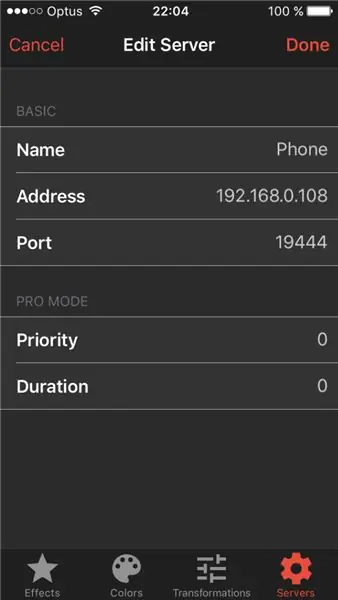
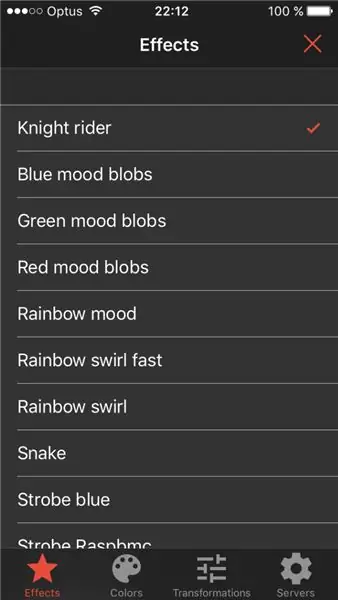
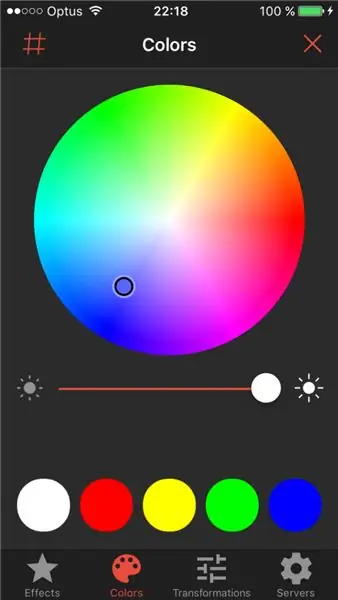
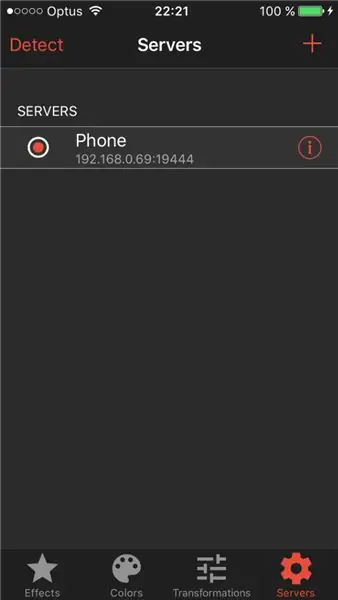
इसमें थोड़ा मज़ा जोड़ने के लिए, आप आईफोन पर एक ऐप डाउनलोड कर सकते हैं, मुझे यकीन है कि यह अन्य उपकरणों के लिए भी उपलब्ध होना चाहिए।
उपयोग करने में बहुत आसान है, बस सुनिश्चित करें कि आपकी पाई और एलईडी पट्टी चालू है और ऊपर बाईं ओर स्थित डिटेक्ट बटन दबाएं। इसे सर्वर का पता लगाना चाहिए, जिसे आप अपनी इच्छानुसार नाम दे सकते हैं।
इसे चुनें और आप पूरी तरह से तैयार हैं, आप रंग के पहिये से रंग चुन सकते हैं और आपकी पट्टी तदनुसार प्रकाश करेगी या प्रदर्शित होने वाले विभिन्न प्रभावों में से चुनेगी।


रास्पबेरी पाई प्रतियोगिता 2016 में दूसरा पुरस्कार
सिफारिश की:
आपके रास्पबेरी पाई गेम सर्वर के लिए आयन कूल्ड सिस्टम!: 9 कदम (चित्रों के साथ)

आपके रास्पबेरी पाई गेम सर्वर के लिए आयन कूल्ड सिस्टम !: हाय मेकर्स! कुछ समय पहले मुझे रास्पबेरी पाई मिली थी, लेकिन मुझे वास्तव में नहीं पता था कि इसके साथ क्या करना है। हाल ही में, Minecraft लोकप्रियता में वापस आ गया है, इसलिए मैंने आनंद लेने के लिए मेरे और मेरे दोस्तों के लिए एक Minecraft सर्वर स्थापित करने का निर्णय लिया। खैर, यह सिर्फ मैं ही निकला:
ओ-आर-ए आरजीबी एलईडी मैट्रिक्स वॉल क्लॉक और अधिक **अपडेट किया गया जुलाई 2019**: 6 कदम (चित्रों के साथ)

ओ-आर-ए आरजीबी एलईडी मैट्रिक्स वॉल क्लॉक और अधिक **अपडेट किया गया जुलाई 2019**: नमस्कार। यहाँ मैं O-R-AI नामक एक नई परियोजना के साथ हूँ, यह एक RGB LED मैट्रिक्स दीवार घड़ी है जो प्रदर्शित करती है: घंटा: मिनट तापमान आर्द्रता वर्तमान मौसम की स्थिति आइकन Google कैलेंडर ईवेंट और 1h अनुस्मारक सूचनाएं एक विशिष्ट समय पर यह दिखाती हैं:
रास्पबेरी पाई 3 बी में एचडीएमआई के बिना रास्पियन स्थापित करना - रास्पबेरी पाई 3बी के साथ शुरुआत करना - अपना रास्पबेरी पाई सेट करना 3: 6 कदम

रास्पबेरी पाई 3 बी में एचडीएमआई के बिना रास्पियन स्थापित करना | रास्पबेरी पाई 3बी के साथ शुरुआत करना | अपना रास्पबेरी पाई 3 सेट करना: जैसा कि आप में से कुछ लोग जानते हैं कि रास्पबेरी पाई कंप्यूटर काफी शानदार हैं और आप पूरे कंप्यूटर को सिर्फ एक छोटे बोर्ड पर प्राप्त कर सकते हैं। रास्पबेरी पाई 3 मॉडल बी में क्वाड-कोर 64-बिट एआरएम कोर्टेक्स ए 53 है। 1.2 गीगाहर्ट्ज़ पर क्लॉक किया गया। यह पाई 3 को लगभग 50
एलईडी इलेक्ट्रिक गिटार पिकअप मॉड *** ब्लिंकिंग एलईडी और वीडियो के लिए योजनाबद्ध के साथ अपडेट किया गया !: 8 कदम

एलईडी इलेक्ट्रिक गिटार पिकअप मॉड *** ब्लिंकिंग एलईडी और वीडियो के लिए योजनाबद्ध के साथ अपडेट किया गया !: कभी आपका गिटार अद्वितीय होना चाहता था? या एक गिटार जिसने हर किसी को उससे ईर्ष्या की? या आप अपने गिटार के सादे पुराने रूप से थक गए हैं और इसे सजाना चाहते हैं? खैर, इस बहुत ही सरल Ible में मैं आपको दिखाऊंगा कि कैसे यो पर पिकअप को रोशन किया जाए
अपने मोबाइल फोन को पेंट करें: अपडेट किया गया: 10 कदम (चित्रों के साथ)

अपने मोबाइल फोन को पेंट करें: अपडेट किया गया: तो यह आपके मोबाइल फोन को पेंट करने का मेरा निर्देश है! मेरे मामले में, यह नोकिया 3310 है। इस विशेष फोन को पेंट करने का कारण मैंने परिवर्तनशील कवरों के कारण चुना है। (और यह मेरा फोन है। और इसमें सांप II है।) यदि आप खराब हो जाते हैं
